
O Gmail exibe as imagens nos seus e-mails por padrão. Se você acha que essas imagens distraem, deseja salvar dados móveis ou deseja aliviar sua conexão lenta com a Internet, pode ocultá-los e exibi-los somente quando precisar deles.
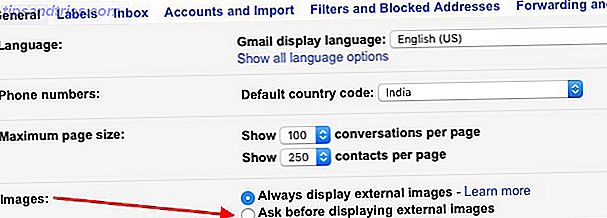
1. Exibir imagens caso a caso.
Isso é bem fácil de fazer. Vá para Configurações> Geral, marque o botão de opção ao lado de Perguntar antes de exibir imagens externas na seção Imagens: e pressione Salvar alterações . Isso coloca um link " Exibir imagens abaixo" em todos os e-mails, oferecendo a opção de mostrar imagens para e-mails selecionados.

2. Exibe imagens em todos os e-mails de um determinado remetente.
Bem ao lado do link " Exibir imagens abaixo" que vimos acima, você encontrará outro que sempre exibe imagens . Este permite que você exiba automaticamente imagens em todos os e-mails recebidos desse remetente.
3. Proteja novamente imagens de remetentes específicos.
Digamos que você tenha usado a opção Sempre exibir imagens de que discutimos acima para exibir automaticamente imagens de um determinado endereço de e-mail. Mas agora você não trabalha mais assim. Como você volta?

É bem simples. Abra qualquer e-mail desse remetente, clique na minúscula seta para baixo ao lado do seu endereço de e-mail e, no pop-up exibido, clique no link Não exibir de agora .
Ocultar imagens em boletins informativos e emails encaminhados é uma maneira eficaz de reduzir a confusão visual. Clearing Out Clutter é bom para você - mas por quê? Eliminar a desordem é bom para você - mas por quê? Decluttering é uma ótima maneira de começar o ano sentindo-se renovado, e isso lhe dá uma grande sensação de realização - mas há mais do que isso. Esse simples hábito pode melhorar sua vida. Leia mais na sua caixa de entrada. Dê uma chance!
Você configurou o Gmail para perguntar antes de exibir as imagens em seus e-mails? Ou você acha que um passo desnecessário?
Crédito de imagem: Ocultar ícone por Naghiyev via Shutterstock


![Aplicativo Gratuito da Bíblia Sagrada baixado para mais de 50 milhões de dispositivos móveis [Atualizações]](https://www.tipsandtrics.com/img/android/885/free-holy-bible-app-downloaded-over-50-million-mobile-devices.jpg)
